アプリ開発日誌
2017.01.20
【Unity+Vuforia】ARアプリを作ってみよう!!

こんにちは、鶴本です。
今回はUnityとVuforiaというライブラリを用いて簡単なARアプリを作ってみたいと思います。
Vuforiaとは?
VuforiaとはQualcomm社が提供するARを作成するためのライブラリです。
Vuforiaは平面のマーカーだけでなく、立体マーカー、3Dモデル、クラウドでの認識などもできます。しかも無料です。
このライブラリを使えば簡単にARアプリを作成することができます。では早速作ってみます。
アカウント登録
まずはアカウントを登録しましょう。VuforiaのDeveloper Portalにアクセスして、サイト右上の「Register」ボタンから登録ページへ行けます。
SDKの取得
Developer PortalにてUnity用のSDKをダウンロードしましょう。
「Downloads」メニューの「Download for Unity」からダウンロードできます。
ライセンスキーの取得
Voforiaを使用してアプリを開発する場合はアプリごとのライセンスキーが必要になります。
Developの「License Manager」からライセンスキーを取得します。
取得したライセンスキーはUnity側の設定で使用します。
ARマーカーの登録
次に認識するマーカーの登録を行ないます。
Vuforiaでは登録するマーカーは一つのDatabaseで管理され、アプリで使用する場合はDatabase単位で読み込みます。
Databaseの作成は、Developの「Target Manager」の「Add Database」から行えます。このとき登録するマーカーは、アプリ内に保持するのか、クラウドで管理されるのか選択できます。今回はアプリ内に保持する「Device」を選択しました。
次にマーカーの登録を行います。作成したDatabaseを選択するとDatabaseに登録されてあるマーカー一覧が表示されるので、「Add Target」から登録するマーカーの設定を行います。今回は「Single Image」を選択しました。
作成できたら「Download Database」からDatabaseのパッケージをダウンロードします。プラットフォームは「Unity Editor」を選択しましょう。
「Vuforia SDK」「ライセンスキー」「Databaseのパッケージ」が取得できていればVuforia側の設定は完了となります。
Unityの設定
次にUnity側の設定を行なっていきます。
まずは「Vuforia SDK」と「Databaseのパッケージ」をプロジェクトにインポートしましょう。
次にAssets->Vuforia->Prefabsフォルダ内のImageTarget,ARCameraプレハブをHierarchyに追加して以下の設定を行います。
ImageTargetの設定
Inspectorにある「Database」に作成したDatabaseを選択します。
「Image Target」にはDatabaseの中から認識させたい画像を設定して、マーカーの作成は完了です。
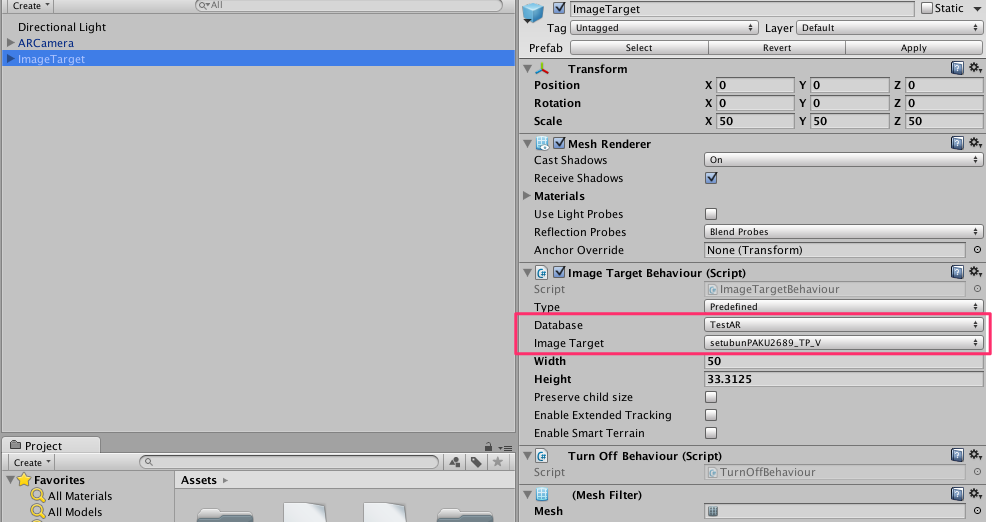
ARCameraの設定
Inspectorにある「App License Key」に先ほど取得したライセンスキーを入力します。
次に「Load “Database名”」と「Activate」にチェックを入れましょう。これで作成したDatabaseにあるマーカーをカメラが認識するようになります。
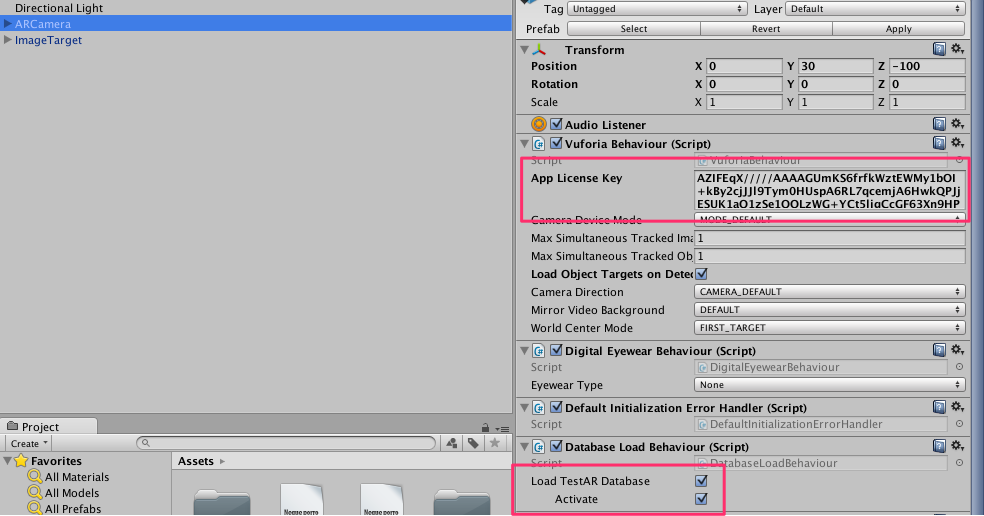
3Dオブジェクトを設定
マーカーを認識させた後に表示する3Dオブジェクトを設定します。
カメラがマーカーを認識させた後に表示するために、モデルを「Image Target」の子オブジェクトに設定します。モデルを「Image Target」の上にドラッグ&ドロップすると子オブジェクトに設定できます。
今回は表示する3Dオブジェクトは、「Asset Store」からダウンロードしてきた「Space Robot Kyle」としています。
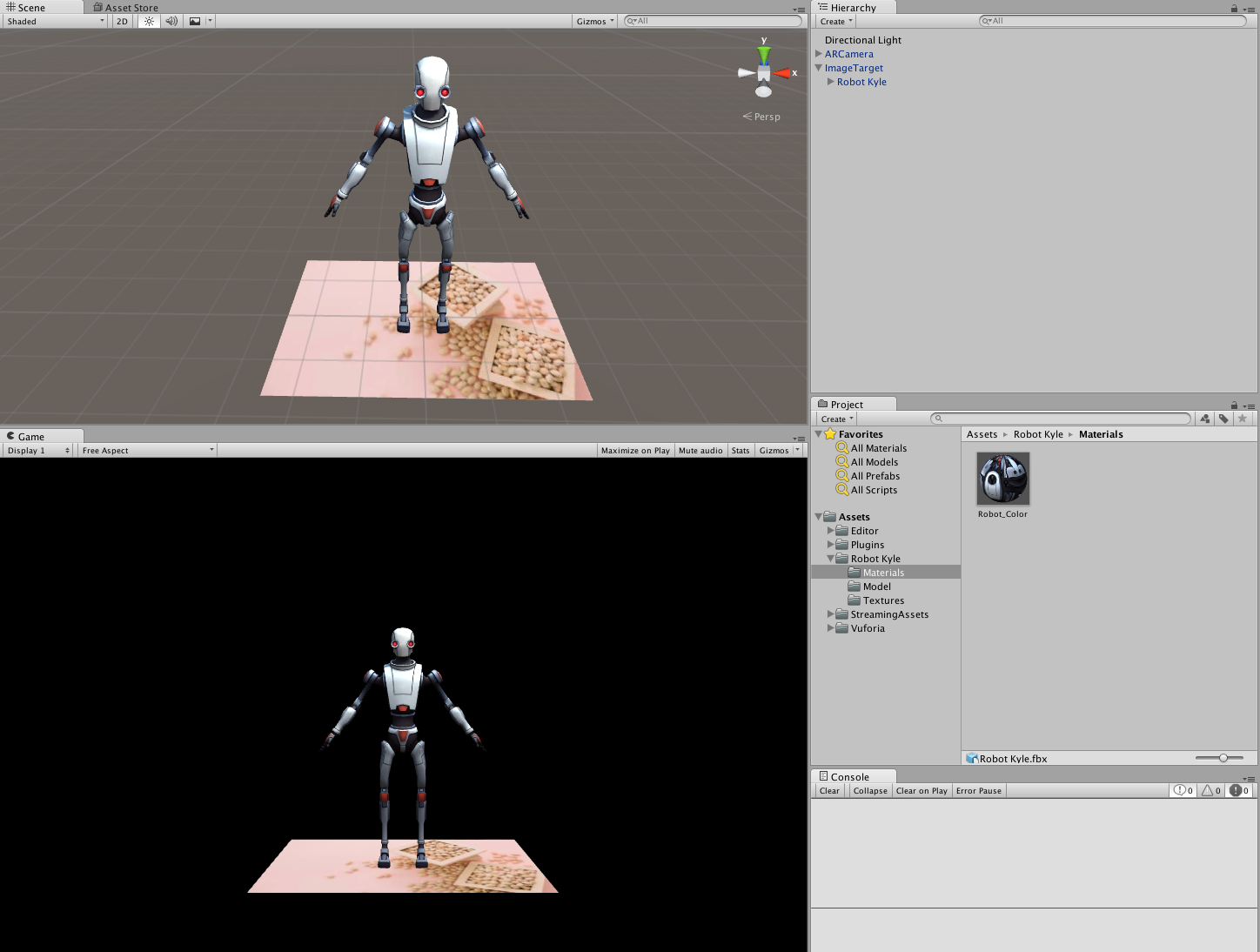
ビルドする
ここまで設定できたらSceneを保存してビルドしましょう。
「File」->「Build Setting」からビルドするSceneを追加しiOS用にビルドします。
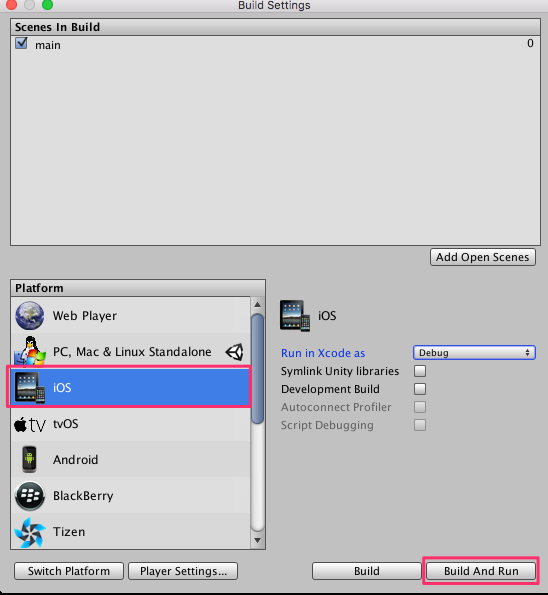
アプリの完成
では実際にマーカーを認識させ3Dオブジェクトを表示させてみます。
マーカーを認識して3Dオブジェクトが表示されました。
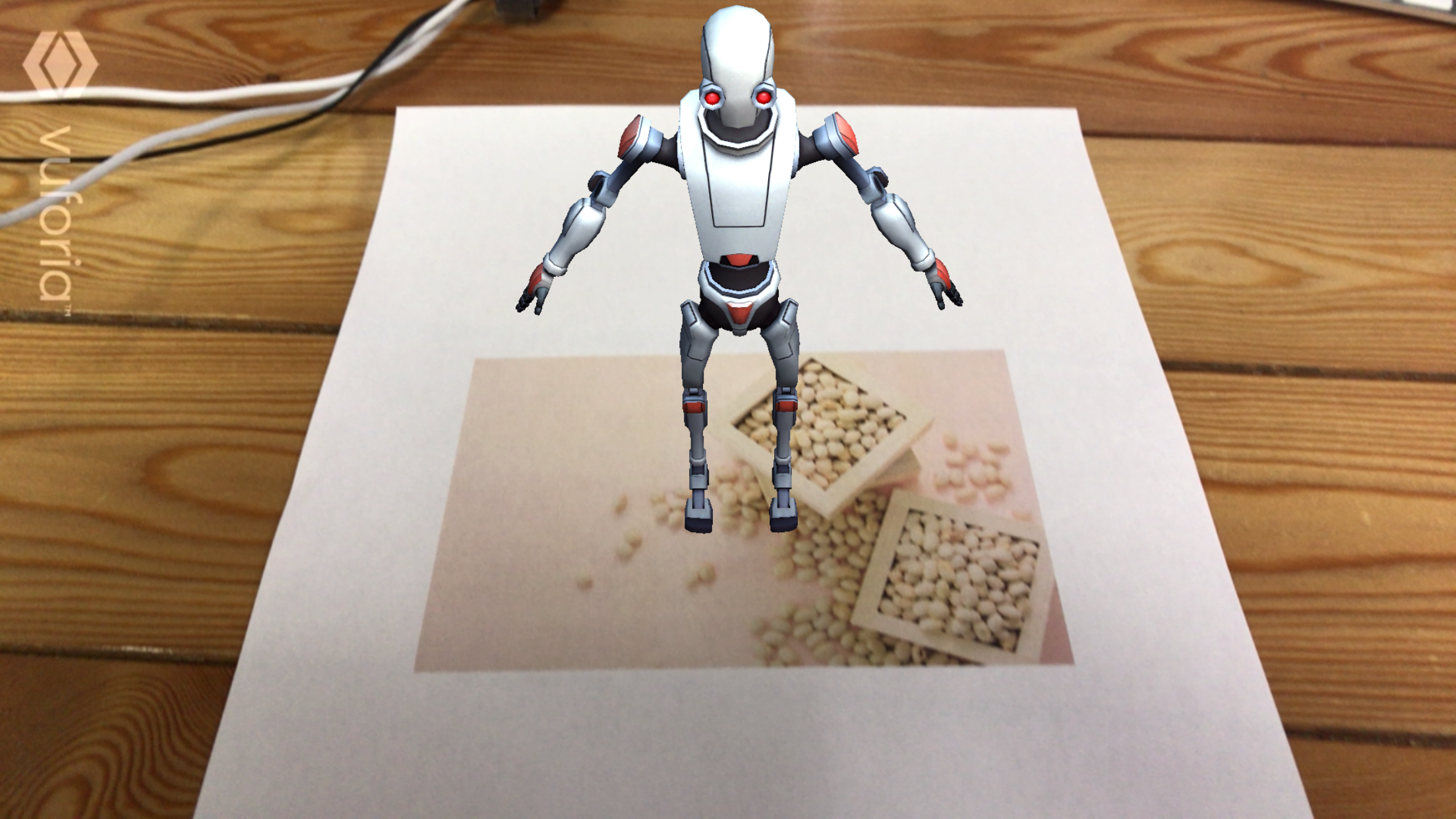
終わりに
今回はUnityとVuforiaを用いてARアプリの作成を行いました。
ここまでできればあとは3Dオブジェクトを操作したりアニメーションを加えたりアイデア次第で面白いものが作れると思います。
以上です。







